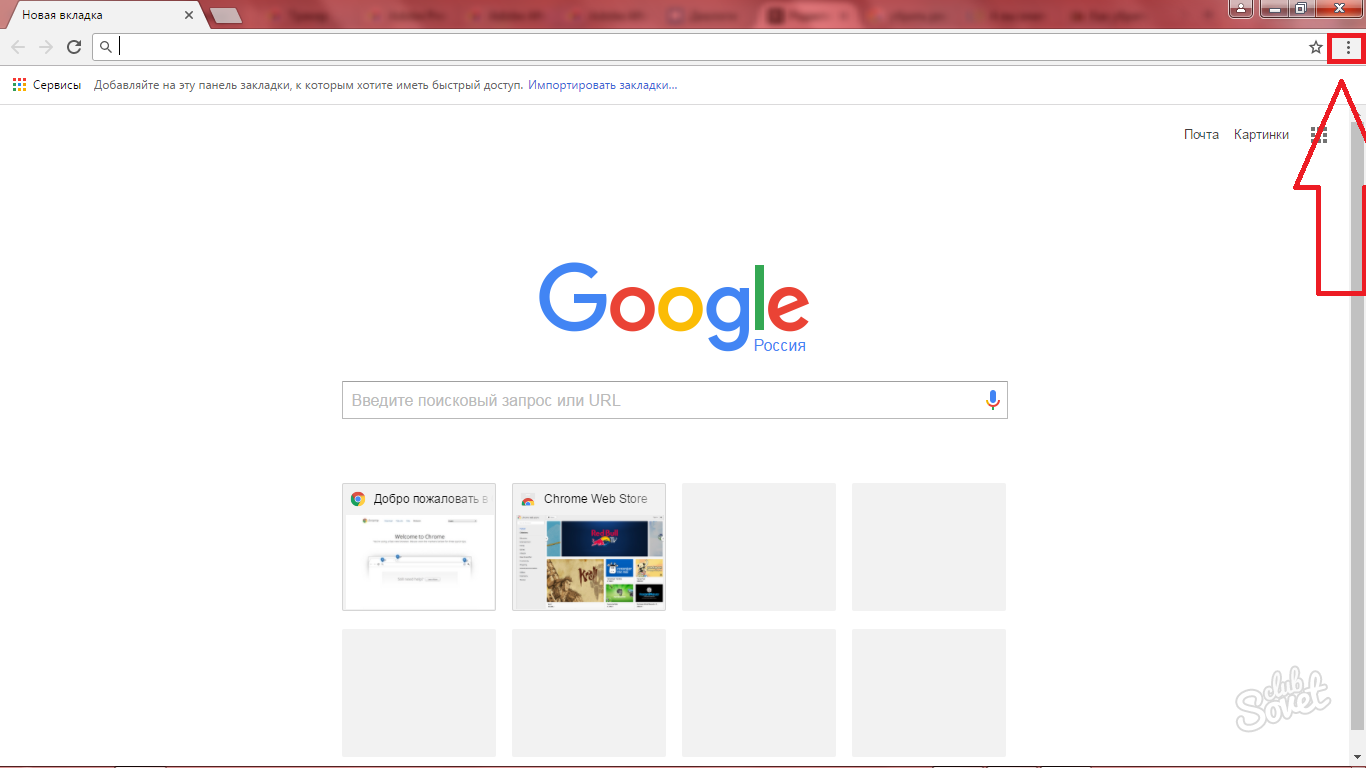Как восстановить вкладки в "Хроме": инструкции. Как в хроме восстановить вкладку
Как восстановить все вкладки в google chrome
Не удалось восстановить вкладку: как восстановить закрытые закладки в хроме
Большинство юзеров мобильной операционной системой пользуются стандартным интернет-обозревателем Google Chrome для Android. Нередко встречается ситуация, когда случайное касание сенсорного экрана смартфона в неудачном месте закрывает вкладку с важной информацией. Возможно ли открыть только что закрытую вкладку в Андроид-версии браузера таким же образом, как и на компьютере (на компьютере действуем аналогично )? Или придется заново искать эту страницу в поисковой системе? С этим вопросом и разберемся в первой части статьи.
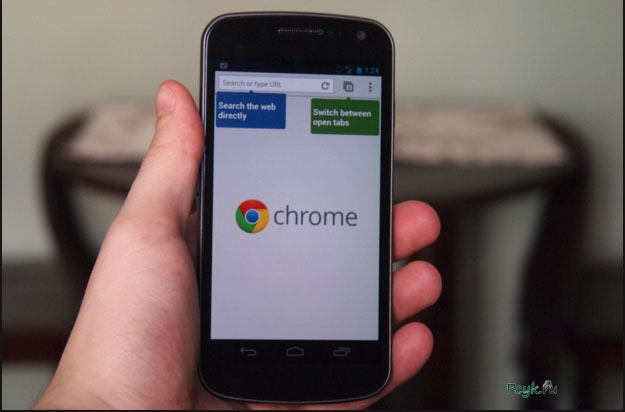
С помощью Google Chrome для Android вы сможете значительно повысить функционал вашего смартфона
Во второй части – рассмотрим, как возвращать старый вид окон в мобильной версии интернет-обозревателя, работающего под управлением Lollipop.
Восстанавливаем закрытые вкладки
Возвращение закрытых окон в Chrome осуществляется тремя методами, требующими лишь нескольких тапов по экрану гаджета каждый.
Как открыть недавно закрытую вкладку
Использование метода допускается для открытия тут же устраненной вкладки, не больше. Сразу после ее устранения внизу экрана отображается надпись: «Вкладка *название* закрыта». Для возвращения ее содержимого на дисплей устройства кликаем по кнопке «Отмена».
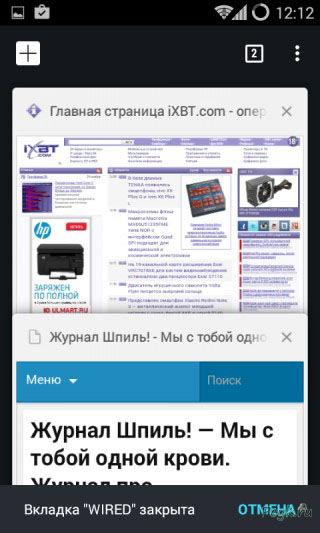
Рис.1 Кликните по кнопке «Отмена»
Как открыть последнюю закрытую вкладку
Второй способ в хроме открыть закрытую вкладку подойдет для открытия всех, сохранившихся в истории браузера, окон.
- Внизу стартового экрана Хром тапаем по пиктограмме часов или кнопке с тремя точечками, после чего надо выбрать пункт, называющийся «Недавние вкладки».
- Пролистываем список ссылок и находим среди них требуемую страницу.
- Тапаем по ее названию для открытия.
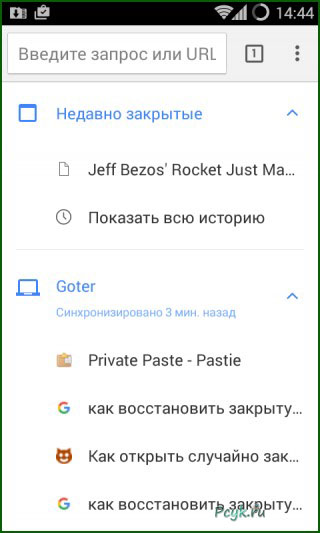
Рис.2 Нажмите на название вкладки для ее открытия
Если не удалось восстановить вкладку ни одним из предложенным методов, используйте последний – самый эффективный.
Как открыть случайно закрытую вкладку в хроме
Способ аналогичный тому, что применяется в компьютерной версии интернет-обозревателя от Google. Он позволит заново открыть любую вкладку, даже закрытую на компьютере, после синхронизации учетных записей Гугл.
- Переходим в историю посещенных страниц.
- В длинном списке сайтов отыскиваем нужный и тапаем по нему.
Мы знаем, каким образом восстановить закладки в гугл хром. Теперь перейдем ко второй части вопроса, который обещано раскрыть в этой статье.
Возвращение старого вида вкладок в Chrome
С выходом новой 5-й версии операционной системы Андроид в среде ее пользовательской аудитории возник вопрос переключения визуализации вкладок к старому стилю. Ведь в Lollipop они отображаются в виде отдельных приложений каждая, как в компьютерной версии программы.
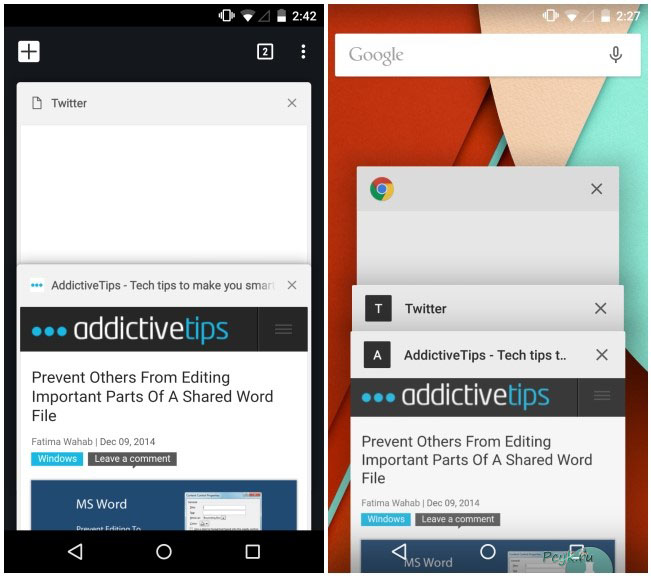
Рис.3 Отображение вкладок
Далеко не все хотят переучивать себя и привыкать к новому интерфейсу, а это и не требуется. Дабысделать вкладки в гугл хромекак раньше, заглянем в его настройки и деактивируем функцию объединения вкладок и приложений.
- Заходим в меню изменения конфигурации браузера, нажав на кнопку с тремя точками.
- Тапаем по второму пункту настроек «Объединить вкладки и…»
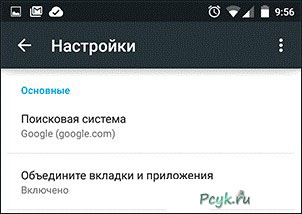
Рис.4 Нажмите на второй пункт настроек
- Перемещаем переключатель в положение «Отключено».
- Закрываем окно, кликнув на клавишу «Назад».
Обозреватель осуществит перезапуск, чтобы новые параметры интерфейса вступили в силу. При этом пользователю не придется вернуть закрытую вкладку вручную – браузер все сделает в автоматическом режиме.
Новый переработанный интерфейс приложения нацелен на увеличение быстродействия и уменьшения потребления аппаратных ресурсов устройства, что стоит учитывать при использовании бюджетных гаджетов.
Переключившись на старый интерфейс, появится кнопка «+», позволяющая пользователю создавать новые окна, что является невозможным при работе с новым оформлением окна приложения. Надеюсь теперь, вы не будете говорить, что не удалось восстановить вкладку в хроме. Если что то не получилось или возникли проблемы с компьютером, пишите в вопросы!
Как добавить, удалить и восстановить вкладки в хроме
Многие пользователи компьютером путают вкладки с закладками так вот вкладки в браузере хром это открытые страницы, а сохранённые страницы в хроме являются закладками. Вкладки можно открывать и закрывать, а закрытые легко восстановить.
Как добавлять вкладки в хроме
Новая вкладка гугл хром используется для того чтобы на ней открыть какую-нибудь страницу, обычно для этого на ней устанавливают визуальные закладки. Чтобы открылась новая вкладка в Google Chrome нужно навести курсор на панели вкладок прямо на прямоугольник расположенный в конце последней вкладки и нажать левую кнопку мыши.
 Как сделать вкладку в гугл хроме
Как сделать вкладку в гугл хроме
Также можно добавить вкладки в гугл хром нажимая на клавиатуре одновременно клавиши Ctrl + T.
Как закрыть вкладку в Google Chrome
Чтобы закрыть вкладку хром достаточно навести курсор на панели вкладок прямо на крестик расположенный на вкладке которую нужно закрыть и нажимаете левую кнопку мыши.
 В Chrome закрыть вкладку очень легко
В Chrome закрыть вкладку очень легко
Таким образом убрать вкладки в хроме даже не переходя на эти страницы. Если вам нужно закрыть все вкладки кроме одной то на панели закладок наведите курсор на ту вкладку которую нужно оставить, а затем нажмите правую кнопку мыши и выберите из открывшегося контекстного меню пункт Закрыть другие вкладки. Закрыть просматриваемую вкладку можно одновременно нажав на клавиатуре клавиши Ctrl + W.
Как устанавливается начальная страница хром
Чтобы изменить стартовую вкладку нужно сначала открыть настройки.
 В Google Chrome начальная страница задаётся в настройках
В Google Chrome начальная страница задаётся в настройках
Наводите курсор на три точки которые расположены в правой верхней части браузера и нажимаете левую кнопку мыши. Откроется контекстное меню в котором выбираете Настройки.
 В настройках задаётся начальная страница гугл хром
В настройках задаётся начальная страница гугл хром
В настройках в рубрике под названием При запуске открывать нужно поставить галочку у пункта Заданные страницы и потом нажать Добавить.

Откроется контекстное окно в котором нужно вписать адрес страницы которая должна открываться при запуске браузера и не забыть нажать кнопку ОК. Вписать можно несколько адресов. Когда в Google Chrome настройка начальной страницы будет завершена то при запуске браузера у вас сразу откроются те страницы которые вы указали.
Как восстановить закрытые вкладки в Google Chrome
Восстановить закрытые вкладки Chrome можно несколькими способами.
- В первом способе чтобы открыть закрытую вкладку Chrome можно использовать горячие клавиши Ctrl + Shift + T. Если на клавиатуре нажать эти клавиши одновременно то откроется последняя закрытая вкладка.
- Во втором способе чтобы в Chrome восстановить вкладки используют историю открываемых вами страниц.
 Как восстановить вкладки в гугл хром
Как восстановить вкладки в гугл хром
Историю в браузере можно открыть с помощью горячих клавиш Ctrl + H или нажав на три точки расположенные в верхней части браузера и выбрав из открывшегося меню История — История. Чтобы открыть закрытую вкладку в хроме нужно в истории найдите адрес нужной страницы и нажать на него после этого выбранная страница откроется.
Похожие заметки:
Как поменять приветствие Windows
Как восстановить закрытую вкладку в мобильных версиях Chrome, Opera и Firefox
Разработчики настольных браузеров перенесли на Андроид функцию восстановления случайно закрытых вкладок. Эта функция работает и в мобильных версиях интернет-навигаторов. В статье описаны методы, как восстановить вкладки Chrome, Opera и Firefox, открыть закрытые страницы браузера, используя простые сочетания клавиш.
Восстанавливаем вкладки, закрытые в Google Chrome
Восстановить закрытую вкладку в Хроме можно тремя способами, далее мы расскажем о каждом из них.
Первый способ, как восстановить вкладку в Хроме
Первый метод восстановления вкладок Chrome достаточно прост. Он заключается в том, что восстановить вкладки браузера нужно сразу же после их закрытия, «по горячим следам».
Попробуйте закрыть любую вкладку в мобильной версии Хрома (т. е. Chrome для Андроид). Для этого сделайте тап на кнопке с числом активных вкладок вверху и выберите ненужную браузерную вкладку Chrome. При ее закрытии в нижней части активной формы некоторое время будет отображаться уведомление о закрытии вкладки. Тут же, в окне браузера, вы увидите кнопку немедленного восстановления с надписью «Отмена». Нажав на эту кнопку, вы успешно вернете все последние вкладки, закрытые в недавнее время в браузере Гугл Хром.
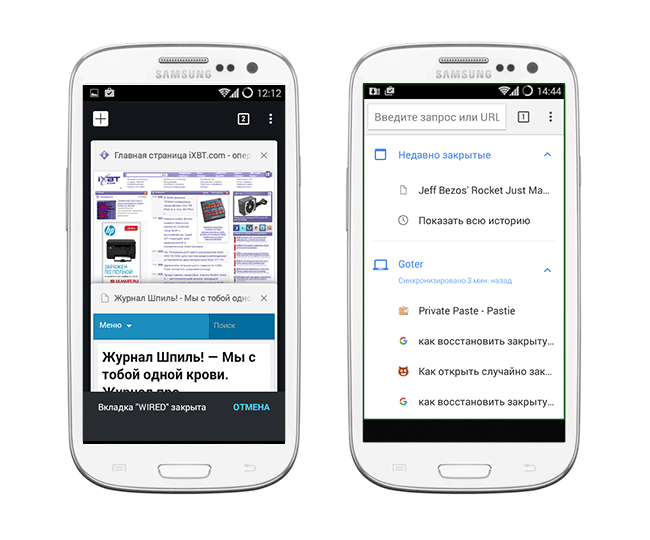 Наглядный пример, как восстановить вкладки в Гугл Хром. Список недавно закрытых вкладок браузера
Наглядный пример, как восстановить вкладки в Гугл Хром. Список недавно закрытых вкладок браузера
Минус данного метода состоит в том, что так можно вернуть только недавно закрытые вкладки Google Chrome, да и то в ограниченном количестве.
Совет. Если вы закрывали вкладки давно, воспользуйтесь историей браузера. там вы найдете архив посещенных страниц. Вероятность найти закрытую вкладку зависит только от времени, прошедшего со времени очистки истории.
Второй способ восстановления вкладок Google Chrome
Жирный плюс второго варианта состоит в том, что с его помощью можно вернуть любую закрытую вкладку браузера Chrome или, Скажем, Opera Mini. Перейдите на форму с недавними вкладками, нажав на кнопку с часиками внизу на стартовой странице. Как вариант, для возврата браузерной вкладки в Хроме можно использовать кнопку с тремя точками, расположенными по вертикали, и выбрать в ниспадающем меню приложения пункт «Недавние вкладки». Если ваше устройство Android синхронизировано с учетной записью Гугл, то в этом окне можно даже восстановить закрытую вкладку, с которой вы работали на ПК или мобильном устройстве.
Третий способ, как открыть закрытую страницу в браузере: история браузера
Третий способ возврата браузерных вкладок схож со вторым. Как и в настольной версии Хрома, вернуть вкладку можно с помощью истории посещений страниц в Интернете. Разница между историей и недавними вкладками в том, что при помощи истории можно найти и вернуть любую, даже закрытую долгое время назад вкладку. Открыть историю браузера можно из того же самого меню.
Как вы смогли убедиться, открыть закрытую вкладку Хром можно несколькими способами (впрочем, результат един). О последней версии Хрома для Андроид мы писали здесь. так что советуем узнать о новых функциях мобильного браузера и обновиться до последней версии. Учтите, что возможность закрытия вкладок (иными словами, открытия закрытых страниц в окне приложения) доступна не во всех версиях Хрома, так что обязательно обновите браузер до последней версии по ссылке:
Открываем закрытые вкладки в Opera
В браузере Opera механизм восстановления закрытых вкладок реализован практически схожим образом, что и в Google Chrome.
Этот способ поможет вернуть лишь вкладку браузера, закрытую в Опере последней по счету. Для восстановления вкладки приложения (или нескольких вкладок сразу) тапните на кнопке с числом открытых вкладок внизу, затем нажмите на кнопку с тремя точками внизу и выберите в появившемся меню Opera опцию «Открыть последнюю закрытую вкладку».
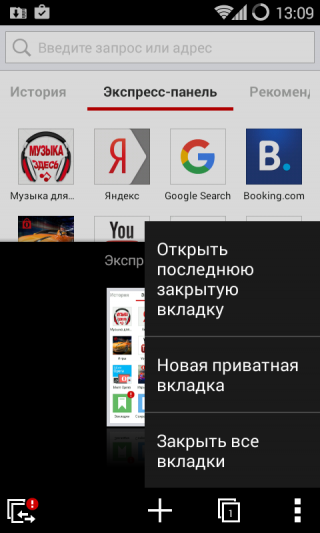 Меню восстановления вкладки в браузере Opera
Меню восстановления вкладки в браузере Opera
Как восстановить вкладки в Опере максимально быстро? Аналогично приложению Chrome, возобновить просмотр закрытых страниц легко с помощью той же истории браузера. Работает способ восстановления вкладок безотказно, даже если вы решили не выполнять синхронизацию. На стартовой странице Оперы, рядом с экспресс-панелью, открытой в веб-навигаторе по умолчанию, есть секция «История». Перейдите в нее и выберите любую закрытую страницу — в недавнем времени или за несколько недель или месяцев (это зависит ото того, сколько хранится история визитов в вашем браузере). После этого желаемая вкладка Оперы будет успешно восстановлена.
Как открыть закрытую вкладку в Firefox для Андроид
В последней версии мобильного браузера Firefox доступно три способа возврата закрытых вкладок. По сути, они абсолютно идентичны тем же функциям восстановления страниц, встроенным в Chrome. Тем не менее, дабы у вас сложилась четкая картина о доступных в Фаерфоксе фичах, остановимся на них более подробно.
1-ый метод
Допустим, на вашем смартфоне открыто несколько активных вкладок, открытых в Firefox, и вы буквально несколько секунд назад случайно закрыли одну из них. Как вернуть вкладку в этом браузере? Сделать это можно в один тап, нажав кнопку «Отменить», появляющуюся сразу же после закрытия одной из вкладок. Этот способ неудобен тем, что реагировать на восстановление нужной вкладки в Мозилле нужно довольно быстро, да и позволяется вернуть лишь последнюю закрытую страницу.
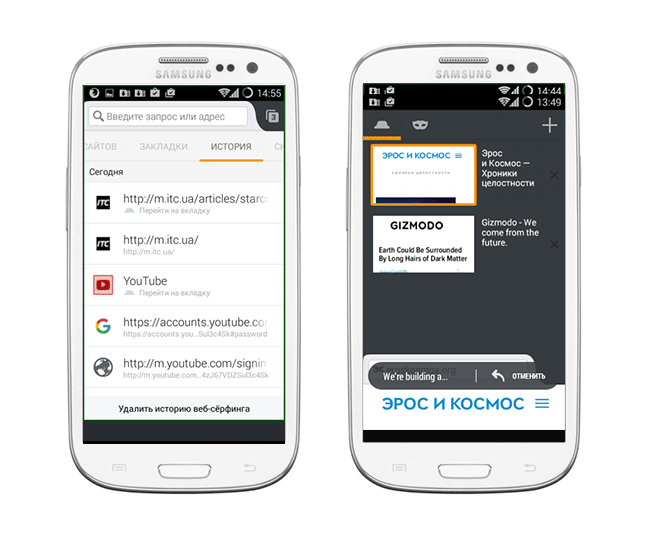 Как восстановить вкладку через историю браузера Mozilla Firefox
Как восстановить вкладку через историю браузера Mozilla Firefox
2-ой метод
Находясь на домашнем экране Firefox (сами разработчики именуют его «умным»), листайте перечень доступных категорий вправо, пока не наткнетесь на опцию «Последние вкладки». Именно здесь, в списке, можно увидеть все недавно открытые пользователем вкладки, и вернуть их в случае необходимости.
3-ий метод
Еще одна присутствующая на Умном экране категория – это история браузера. Открыв ее в Mozilla, можно увидеть полный перечень веб-сайтов, открытых на вашем мобильном девайсе, а в случае предварительной синхронизации Firefox’а с облачным сервисом, – и на ПК.
Резюме. Как видим, вариантов восстановить закрытую вкладку довольно много (мы описали 9 решений — по 3 на каждый браузер, Хром, Оперу и Мозиллу). Все, что вам остается сделать — это выбрать для себя наилучший способ возврата вкладки, и знать, что в описанных мобильных браузерах любые, даже самые старые вкладки являются восстанавливаемыми, вернуть их можно довольно быстро с минимумом усилий.
Ответы на вопросы читателей
Я случайно в настройках телефона fly андроид 2.3.5 очистил данные браузера (обычного) и поэтому у меня удалились закладки. Помогите их восстановить.
Ответ. Увы, если вы пользовались стандартным браузером Android, восстановить закладки не удастся. Пользуйтесь Google Chrome и синхронизируйте все данные с аккаунтом Google, и таких проблем больше не возникнет.
У меня вот такая проблема: в Google Chrome на Android было много сохранённых закладок, и они все закрылись: через историю восстановить не смогу, так как вкладки в Chrome открыты достаточно давно, и я их не посещала. Но они мне были нужны. Как восстановить вкладки в Хроме? Что делать – не знаю.
Ответ. Чтобы вернуть закрытую вкладку, вы можете обратиться к истории Google. вполне возможно, что ваши поисковые запросы еще хранятся в записях поисковой системы. Конечно, вы не сможете восстановить закрытую вкладку таким образом, однако анализ истории Google поможет вам найти сайты, которые были в закрытых вкладках Chrome.
Источники: http://pcyk.ru/internet/a-vy-znaete-kak-v-brauzere-chrome-dlya-android-otkryt-zakrytuyu-vkladku/, http://kaknakomputere.ru/sovety/brauzery/kak-dobavit-udalit-i-vosstanovit-vkladki-v-xrome, http://softdroid.net/kak-vosstanovit-zakrytuyu-vkladku-v-chrome-opera-firefox
it-radar.ru
Как восстановить вкладки в "Хроме": инструкции
Компьютеры 17 апреля 2018Google Chrome - название популярного и очень удобного интернет-обозревателя. Но с ним необходимо уметь работать. Начинающий юзер может не знать элементарных операций, значительно упрощающих интернет-серфинг. Например, об операциях с открытыми страничками. Далее постараемся выяснить, как можно восстановить вкладки в "Хроме". Какие варианты развития имеют место? И вообще, можно ли осуществлять восстановление закрытых страничек. Разобраться во всем этом и не только способен даже дошкольник. Поэтому никаких особых проблем с темой ни у кого быть не должно.
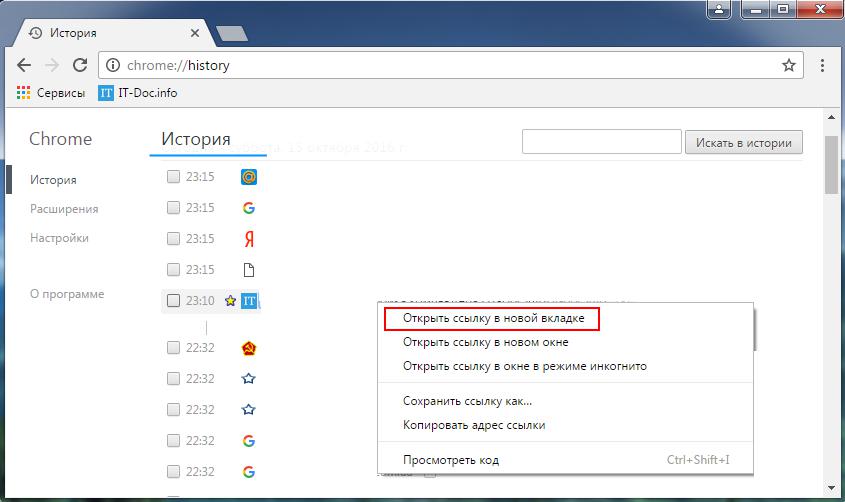
Описание
Восстановить вкладки в "Хроме" можно, но не всегда. Об этом поговорим чуть позже. Первым делом познакомимся с упомянутым элементом управления поближе.
Вкладка - это страница, открытая в интернет-обозревателе. Она может быть активной (просматриваемой на данный момент) и неактивной (открытой в браузере, но не просматриваемой). Вкладки можно делать закладками. Без изучаемой составляющей невозможно осуществлять серфинг в сети.
Иногда возникает потребность в восстановлении упомянутого элемента. И об этом известно далеко не каждому. Как осуществляется открытие ранее закрытых вкладок?
Прием первый - функциональное меню
Как восстановить вкладки в "Гугл Хроме"? Справиться с подобного рода задачей юзер может по-разному.
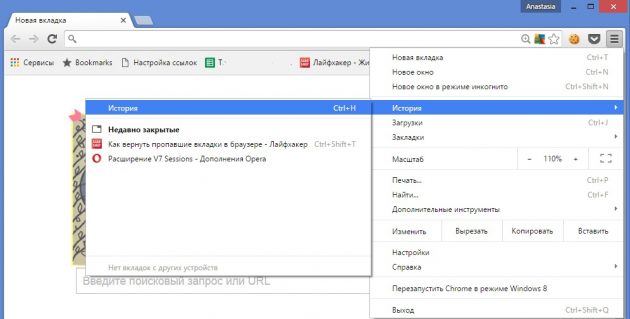
Первый метод - использование функционального меню браузера. Как им воспользоваться?
Достаточно выполнить следующие действия:
- Кликнуть в Chrome ПКМ по панели вкладок.
- Выбрать в выпавшем меню "Открыть закрытую...".
Этот шаг вернет последнюю закрытую страничку. Повторное использование функции восстановит вторую закрытую вкладку и так далее.
Важно: прием работает только в пределах одной (текущей) сессии. При закрытии браузера осуществить восстановление закрытых страниц таким образом никак не получится.
Видео по теме
Прием второй - меню "Недавно закрытые сайты"
Восстановить удаленные вкладки в "Хроме" предлагается по-разному. Еще один подход к решению поставленной задачи - это работа с меню "Недавно закрытые страницы". Оно имеется в каждом интернет-обозревателе.
Чтобы воспользоваться упомянутым элементом управления, необходимо:
- Нажать на кнопку, отвечающую за открытие главного меню Google Chrome. Она расположена в правой части экрана, около адресной строки.
- В появившемся списке навести курсор на надпись "История".
- Изучить меню "Недавно закрытые...".
- Кликнуть по странице, которую хочется открыть.
Вот и все. Обычно в указанном меню отображается около 8 закрытых вкладок. Это очень удобный метод!
Прием третий - история в браузере
Как восстановить вкладки в "Гугл Хроме"? Некоторые юзеры отдают предпочтение нестандартным вариантам решения поставленной задачи.
Например, можно воспользоваться историей браузера. Она помогает возвращаться на ранее посещенные юзером странички. И не обязательно в пределах одной и той же сессии.
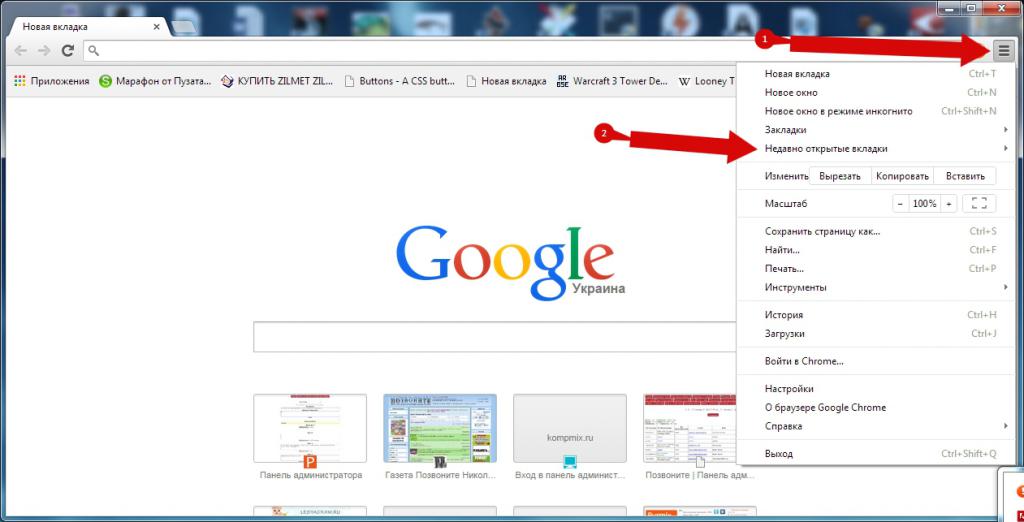
Чтобы восстановить вкладки в "Хроме" из истории, потребуется:
- Открыть главное меню интернет-обозревателя.
- Навести курсор мыши на надпись "История".
- Кликнуть по строчке "История" в появившемся рядом меню.
Все, что теперь остается - это изучить просмотренные странички и кликнуть по интересующему пользователя сайту. Веб-сервис будет открыт без особого труда.
Важно: такой вариант используется многими юзерами. Он косвенно называется восстановлением вкладок.
Прием четвертый - клавиатура в помощь
Как восстановить старые вкладки в "Хроме"? Лучше пользоваться для этого историей посещенных страниц. Тогда пользователь сможет изучить полный список сайтов, открытых в браузере.
Существует быстрый метод восстановления вкладок. Он пользуется огромным спросом у юзеров, особенно у тех, кому необходимо быстро работать в браузере. Речь идет об использовании "горячих" клавиш. Они помогают открывать, закрывать и восстанавливать странички в интернет-обозревателе.
Юзеру необходимо нажать на Ctrl + Shift + T, чтобы восстановить вкладки в "Хроме". Откроется последняя закрытая страница, при повторном использовании сочетания - предпоследняя и так далее.
Когда методы не работают
Восстановить вкладки в "Хроме", как уже было сказано, можно не всегда. Существуют ситуации, при которых справиться с поставленной задачей невозможно. И о них необходимо помнить при любых обстоятельствах.
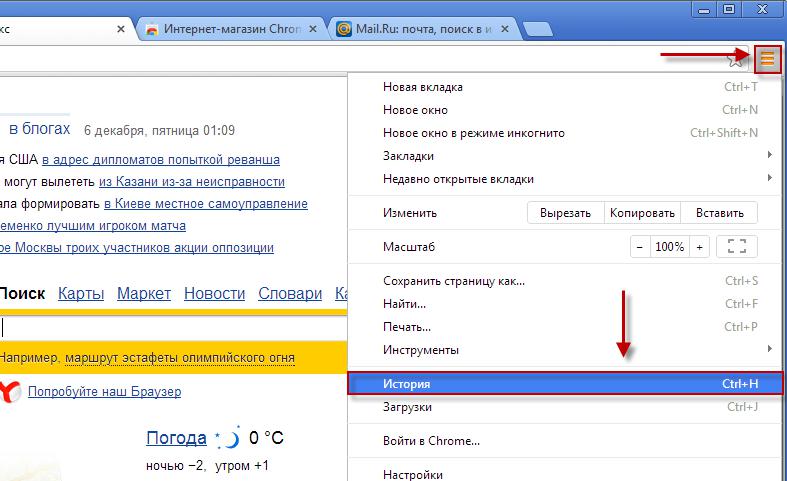
На данный момент перечисленные приемы полностью или частично не будут работать, если:
- человек завершил ту или иную сессию в браузере;
- пользователь работает в режиме "Невидимка" или "Инкогнито";
- в браузере отключена опция сохранения истории посещенных страниц.
В остальных ситуациях изучаемая задача вполне реальна. И справиться с ней способен даже ребенок.
Какой именно метод использовать на практике? Это каждый решает самостоятельно. Если необходимо восстановить удаленные вкладки "Хрома" быстро, поможет сочетание "горячих" клавиш. В противном случае можно поискать интересующие сайты в истории.
Больше никаких вариантов развития событий нет и быть не может. Предложенные вниманию инструкции действительны по сей день.
Источник: fb.ruКомментарии
 Идёт загрузка...
Идёт загрузка... Похожие материалы
 Компьютеры Как восстановить вкладки в «Опере»: советы и инструкции
Компьютеры Как восстановить вкладки в «Опере»: советы и инструкцииКак восстановить вкладки в «Опере»? Подобный вопрос беспокоит многих современных пользователей. Дело все в том, что вкладка является наиболее важным элементом при работе с интернет-обозревателем. И «...
 Компьютеры Как восстановить закладки в "Хроме" - все об импорте и экспорте закладок
Компьютеры Как восстановить закладки в "Хроме" - все об импорте и экспорте закладокСовременные юзеры довольно часто задумываются над тем, как восстановить закладки в "Хроме" или иных браузерах, особенно при смене интернет-обозревателя или переустановке операционной системы. Терять сохраненные страни...
 Компьютеры Как восстановить пароль в "Стиме": пошаговая инструкция
Компьютеры Как восстановить пароль в "Стиме": пошаговая инструкцияС каждым днём поклонников Steam становится всё больше. Данная утилита позволяет играть в лицензионные игры в сети в компании друзей или незнакомых людей. Более подробно о возможностях программы мы поговорим немного по...
 Компьютеры Как открыть закрытые вкладки. Как открыть случайно закрытую вкладку в "Хроме", "Опере" и "Мозилле"
Компьютеры Как открыть закрытые вкладки. Как открыть случайно закрытую вкладку в "Хроме", "Опере" и "Мозилле"Наверное, каждому из нас известна такая ситуация, когда при длительном чтении информации вдруг неожиданно закрывается одна из вкладок браузера. Согласитесь, не очень приятный момент. Однако восстановить данную информа...
 Компьютеры Как восстановить закладки в "Гугл Хром": советы и рекомендации
Компьютеры Как восстановить закладки в "Гугл Хром": советы и рекомендацииПочти каждый пользователь ПК когда-либо работал с закладками браузера. Эти составляющие помогают быстро переходить на интересные сохраненные страницы, что значительно упрощает жизнь. Но при переустановке браузера или ...
 Компьютеры Как добавить вкладку в "Гугл Хром": советы
Компьютеры Как добавить вкладку в "Гугл Хром": советыСегодня нам предстоит выяснить, как добавить вкладку в "Гугл Хром". Что это вообще такое? И зачем нужны вкладки? Кроме того, необходимо познакомиться с элементом управления браузера под названием закладки. Они тесно с...
 Закон Как восстановить ПТС в случае его утраты?
Закон Как восстановить ПТС в случае его утраты?Вопрос о том, как восстановить ПТС в случае его порчи или потери, интересует многих людей. В статье вы найдете подробный ответ на этот насущный вопрос.
 Интернет Как изменить ник в "Перископе": инструкция
Интернет Как изменить ник в "Перископе": инструкцияРазработчики "Твиттера" довольно долго стремились усовершенствовать свой сервис и заполучить лидирующие позиции в рейтинге. Однако сделать это у них получилось только после выпуска новой программы Periscope. Только пр...
 Интернет Как восстановить аккаунт в "Плей Маркете", если утерян пароль?
Интернет Как восстановить аккаунт в "Плей Маркете", если утерян пароль?"Плей Маркет" – удобное приложение для мобильных гаджетов, работающих на операционной системе "Андроид", которое упрощает поиск, установку и обновление программ. Любой пользователь может задаться вопросом о том,...
 Интернет Как восстановить страницу в "Одноклассниках" после удаления и можно ли это сделать вообще?
Интернет Как восстановить страницу в "Одноклассниках" после удаления и можно ли это сделать вообще?В социальных сетях можно удалять свои странички. Такая мера была введена уже давно, используют ее пользователи, желающие избавиться от своего профиля таким образом, чтобы никто не смог его найти. При этом, разумеется,...
monateka.com
Как восстановить вкладки в "Хроме": инструкции
Google Chrome - название популярного и очень удобного интернет-обозревателя. Но с ним необходимо уметь работать. Начинающий юзер может не знать элементарных операций, значительно упрощающих интернет-серфинг. Например, об операциях с открытыми страничками. Далее постараемся выяснить, как можно восстановить вкладки в "Хроме". Какие варианты развития имеют место? И вообще, можно ли осуществлять восстановление закрытых страничек. Разобраться во всем этом и не только способен даже дошкольник. Поэтому никаких особых проблем с темой ни у кого быть не должно.

Описание
Восстановить вкладки в "Хроме" можно, но не всегда. Об этом поговорим чуть позже. Первым делом познакомимся с упомянутым элементом управления поближе.
Вкладка - это страница, открытая в интернет-обозревателе. Она может быть активной (просматриваемой на данный момент) и неактивной (открытой в браузере, но не просматриваемой). Вкладки можно делать закладками. Без изучаемой составляющей невозможно осуществлять серфинг в сети.
Иногда возникает потребность в восстановлении упомянутого элемента. И об этом известно далеко не каждому. Как осуществляется открытие ранее закрытых вкладок?
Прием первый - функциональное меню
Как восстановить вкладки в "Гугл Хроме"? Справиться с подобного рода задачей юзер может по-разному.

Первый метод - использование функционального меню браузера. Как им воспользоваться?
Достаточно выполнить следующие действия:
- Кликнуть в Chrome ПКМ по панели вкладок.
- Выбрать в выпавшем меню "Открыть закрытую...".
Этот шаг вернет последнюю закрытую страничку. Повторное использование функции восстановит вторую закрытую вкладку и так далее.
Важно: прием работает только в пределах одной (текущей) сессии. При закрытии браузера осуществить восстановление закрытых страниц таким образом никак не получится.
Прием второй - меню "Недавно закрытые сайты"
Восстановить удаленные вкладки в "Хроме" предлагается по-разному. Еще один подход к решению поставленной задачи - это работа с меню "Недавно закрытые страницы". Оно имеется в каждом интернет-обозревателе.
Чтобы воспользоваться упомянутым элементом управления, необходимо:
- Нажать на кнопку, отвечающую за открытие главного меню Google Chrome. Она расположена в правой части экрана, около адресной строки.
- В появившемся списке навести курсор на надпись "История".
- Изучить меню "Недавно закрытые...".
- Кликнуть по странице, которую хочется открыть.
Вот и все. Обычно в указанном меню отображается около 8 закрытых вкладок. Это очень удобный метод!
Прием третий - история в браузере
Как восстановить вкладки в "Гугл Хроме"? Некоторые юзеры отдают предпочтение нестандартным вариантам решения поставленной задачи.
Например, можно воспользоваться историей браузера. Она помогает возвращаться на ранее посещенные юзером странички. И не обязательно в пределах одной и той же сессии.

Чтобы восстановить вкладки в "Хроме" из истории, потребуется:
- Открыть главное меню интернет-обозревателя.
- Навести курсор мыши на надпись "История".
- Кликнуть по строчке "История" в появившемся рядом меню.
Все, что теперь остается - это изучить просмотренные странички и кликнуть по интересующему пользователя сайту. Веб-сервис будет открыт без особого труда.
Важно: такой вариант используется многими юзерами. Он косвенно называется восстановлением вкладок.
Прием четвертый - клавиатура в помощь
Как восстановить старые вкладки в "Хроме"? Лучше пользоваться для этого историей посещенных страниц. Тогда пользователь сможет изучить полный список сайтов, открытых в браузере.
Существует быстрый метод восстановления вкладок. Он пользуется огромным спросом у юзеров, особенно у тех, кому необходимо быстро работать в браузере. Речь идет об использовании "горячих" клавиш. Они помогают открывать, закрывать и восстанавливать странички в интернет-обозревателе.
Юзеру необходимо нажать на Ctrl + Shift + T, чтобы восстановить вкладки в "Хроме". Откроется последняя закрытая страница, при повторном использовании сочетания - предпоследняя и так далее.
Когда методы не работают
Восстановить вкладки в "Хроме", как уже было сказано, можно не всегда. Существуют ситуации, при которых справиться с поставленной задачей невозможно. И о них необходимо помнить при любых обстоятельствах.

На данный момент перечисленные приемы полностью или частично не будут работать, если:
- человек завершил ту или иную сессию в браузере;
- пользователь работает в режиме "Невидимка" или "Инкогнито";
- в браузере отключена опция сохранения истории посещенных страниц.
В остальных ситуациях изучаемая задача вполне реальна. И справиться с ней способен даже ребенок.
Какой именно метод использовать на практике? Это каждый решает самостоятельно. Если необходимо восстановить удаленные вкладки "Хрома" быстро, поможет сочетание "горячих" клавиш. В противном случае можно поискать интересующие сайты в истории.
Больше никаких вариантов развития событий нет и быть не может. Предложенные вниманию инструкции действительны по сей день.
загрузка...
fjord12.ru
Как восстановить вкладки в "Хроме": инструкции
Google Chrome - название популярного и очень удобного интернет-обозревателя. Но с ним необходимо уметь работать. Начинающий юзер может не знать элементарных операций, значительно упрощающих интернет-серфинг. Например, об операциях с открытыми страничками. Далее постараемся выяснить, как можно восстановить вкладки в "Хроме". Какие варианты развития имеют место? И вообще, можно ли осуществлять восстановление закрытых страничек. Разобраться во всем этом и не только способен даже дошкольник. Поэтому никаких особых проблем с темой ни у кого быть не должно.

Описание
Восстановить вкладки в "Хроме" можно, но не всегда. Об этом поговорим чуть позже. Первым делом познакомимся с упомянутым элементом управления поближе.
Вкладка - это страница, открытая в интернет-обозревателе. Она может быть активной (просматриваемой на данный момент) и неактивной (открытой в браузере, но не просматриваемой). Вкладки можно делать закладками. Без изучаемой составляющей невозможно осуществлять серфинг в сети.
Иногда возникает потребность в восстановлении упомянутого элемента. И об этом известно далеко не каждому. Как осуществляется открытие ранее закрытых вкладок?
Прием первый - функциональное меню
Как восстановить вкладки в "Гугл Хроме"? Справиться с подобного рода задачей юзер может по-разному.

Первый метод - использование функционального меню браузера. Как им воспользоваться?
Достаточно выполнить следующие действия:
- Кликнуть в Chrome ПКМ по панели вкладок.
- Выбрать в выпавшем меню "Открыть закрытую...".
Этот шаг вернет последнюю закрытую страничку. Повторное использование функции восстановит вторую закрытую вкладку и так далее.
Важно: прием работает только в пределах одной (текущей) сессии. При закрытии браузера осуществить восстановление закрытых страниц таким образом никак не получится.
Прием второй - меню "Недавно закрытые сайты"
Восстановить удаленные вкладки в "Хроме" предлагается по-разному. Еще один подход к решению поставленной задачи - это работа с меню "Недавно закрытые страницы". Оно имеется в каждом интернет-обозревателе.
Чтобы воспользоваться упомянутым элементом управления, необходимо:
- Нажать на кнопку, отвечающую за открытие главного меню Google Chrome. Она расположена в правой части экрана, около адресной строки.
- В появившемся списке навести курсор на надпись "История".
- Изучить меню "Недавно закрытые...".
- Кликнуть по странице, которую хочется открыть.
Вот и все. Обычно в указанном меню отображается около 8 закрытых вкладок. Это очень удобный метод!
Прием третий - история в браузере
Как восстановить вкладки в "Гугл Хроме"? Некоторые юзеры отдают предпочтение нестандартным вариантам решения поставленной задачи.
Например, можно воспользоваться историей браузера. Она помогает возвращаться на ранее посещенные юзером странички. И не обязательно в пределах одной и той же сессии.

Чтобы восстановить вкладки в "Хроме" из истории, потребуется:
- Открыть главное меню интернет-обозревателя.
- Навести курсор мыши на надпись "История".
- Кликнуть по строчке "История" в появившемся рядом меню.
Все, что теперь остается - это изучить просмотренные странички и кликнуть по интересующему пользователя сайту. Веб-сервис будет открыт без особого труда.
Важно: такой вариант используется многими юзерами. Он косвенно называется восстановлением вкладок.
Прием четвертый - клавиатура в помощь
Как восстановить старые вкладки в "Хроме"? Лучше пользоваться для этого историей посещенных страниц. Тогда пользователь сможет изучить полный список сайтов, открытых в браузере.
Существует быстрый метод восстановления вкладок. Он пользуется огромным спросом у юзеров, особенно у тех, кому необходимо быстро работать в браузере. Речь идет об использовании "горячих" клавиш. Они помогают открывать, закрывать и восстанавливать странички в интернет-обозревателе.
Юзеру необходимо нажать на Ctrl + Shift + T, чтобы восстановить вкладки в "Хроме". Откроется последняя закрытая страница, при повторном использовании сочетания - предпоследняя и так далее.
Когда методы не работают
Восстановить вкладки в "Хроме", как уже было сказано, можно не всегда. Существуют ситуации, при которых справиться с поставленной задачей невозможно. И о них необходимо помнить при любых обстоятельствах.

На данный момент перечисленные приемы полностью или частично не будут работать, если:
- человек завершил ту или иную сессию в браузере;
- пользователь работает в режиме "Невидимка" или "Инкогнито";
- в браузере отключена опция сохранения истории посещенных страниц.
В остальных ситуациях изучаемая задача вполне реальна. И справиться с ней способен даже ребенок.
Какой именно метод использовать на практике? Это каждый решает самостоятельно. Если необходимо восстановить удаленные вкладки "Хрома" быстро, поможет сочетание "горячих" клавиш. В противном случае можно поискать интересующие сайты в истории.
Больше никаких вариантов развития событий нет и быть не может. Предложенные вниманию инструкции действительны по сей день.
загрузка...
buk-journal.ru